win10取消開機密碼的操作流程
- WBOYWBOYWBOYWBOYWBOYWBOYWBOYWBOYWBOYWBOYWBOYWBOYWB轉載
- 2024-03-28 13:51:05748瀏覽
php小編柚子為您詳細介紹Win10取消開機密碼的操作流程。首先,點選「開始」選單,選擇「設定」;然後,點選「帳號」選項,選擇「登入選項」;接著,在「密碼」部分輸入密碼進行驗證;最後,點選「變更」按鈕,再次輸入密碼確認。以上簡單幾步操作,即可實現在Win10系統中取消開機密碼的設定。
1、滑鼠右鍵點擊開始圖標,選擇電腦管理,如圖所示:
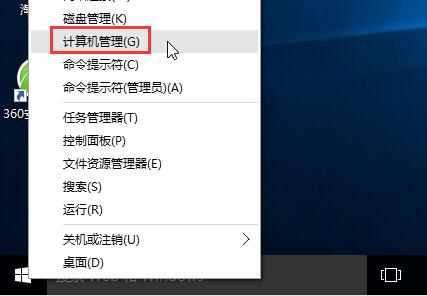
2、在視窗中,點擊本機用戶和群組→用戶,然後在右邊找到目前使用的帳戶,如圖所示:
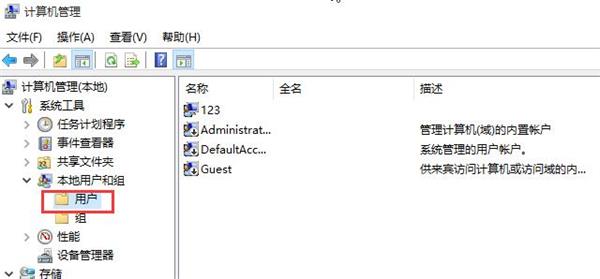
3、滑鼠右鍵點選目前用戶,選擇設定密碼,如圖所示:
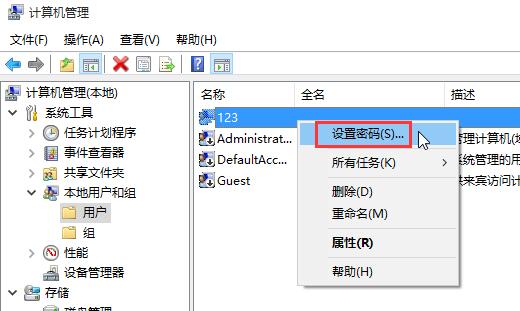 ##4、隨後在提示框中,點選繼續,如圖所示:
##4、隨後在提示框中,點選繼續,如圖所示:
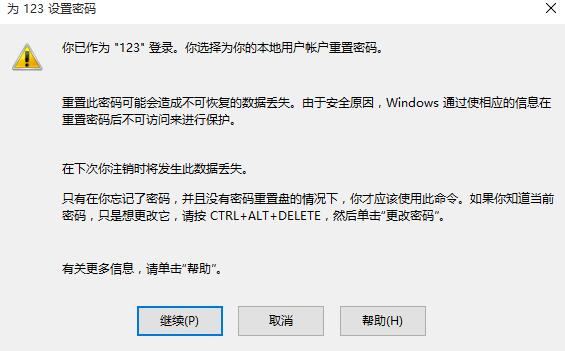 5、接下來在設定密碼視窗中,不輸入密碼,直接空白點擊確定即可,如圖所示:
5、接下來在設定密碼視窗中,不輸入密碼,直接空白點擊確定即可,如圖所示:
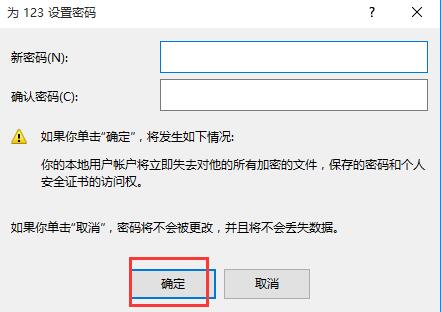 6、接著在提示框中,點選確定即可,隨後重啟系統,就可以看到系統自動登錄,不用輸入密碼了,如圖:
6、接著在提示框中,點選確定即可,隨後重啟系統,就可以看到系統自動登錄,不用輸入密碼了,如圖:
以上是win10取消開機密碼的操作流程的詳細內容。更多資訊請關注PHP中文網其他相關文章!
陳述:
本文轉載於:zol.com.cn。如有侵權,請聯絡admin@php.cn刪除

